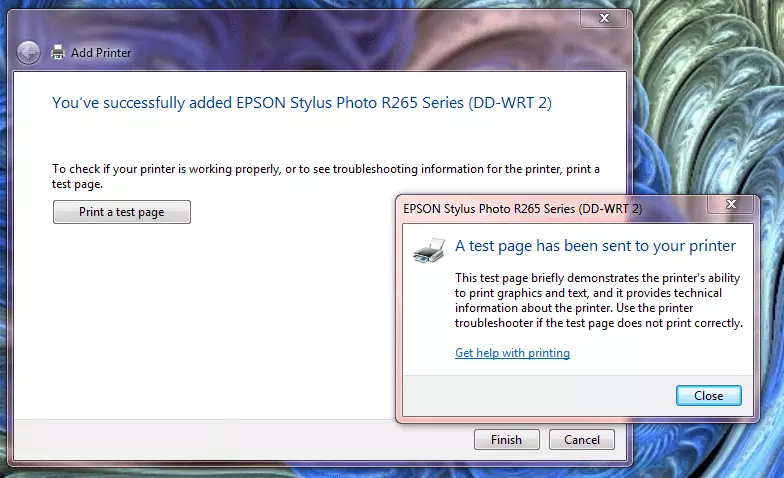当您阅读此网站时,您很有可能购买DD-WRT路由器的主要原因是您可以与所有家庭成员或员工以及家中或办公室中的所有设备共享VPN连接。太好了,而且DD-WRT非常适合它,但是您的那个花哨的路由器除此之外还可以做很多其他事情。
我们已经研究了您如何共享USB驱动器通过您的网络使用DD-WRT,以便它可以充当NAS,因此现在我们将查看DD-WRT路由器的另一种非常流行的用途 - 通过网络共享打印机。这非常容易设置,并且通过PC连接共享打印机具有优势,该连接不得打开计算机(仅路由器)或连接到打印机(如果每个人都使用笔记本电脑或移动设备,并且您没有静态桌面工作站,这特别有用)。
如果您想了解有关DD-WRT的更多信息,那么我们建议您阅读我们的确定的DD-WRT指南
我们使用了闪烁的ASUS RT-AC66U路由器,但是任何带有USB端口的DD-WRT路由器都应起作用。
1。将打印机插入路由器,然后将其打开。
2。通过将路由器IP地址(通常https://192.168.1.1/)输入到您的浏览器地址栏中,输入您的路由器配置页面。单击“服务”选项卡,然后单击“ USB”选项卡。
3。启用“核心USB支持”和“ USB打印机支持”(如果您还想插入硬盘驱动器,则随着NAS存储前进并启用“自动驱动器安装”,请参见此处,以获取更多详细说明)。 “保存”和“应用设置”。
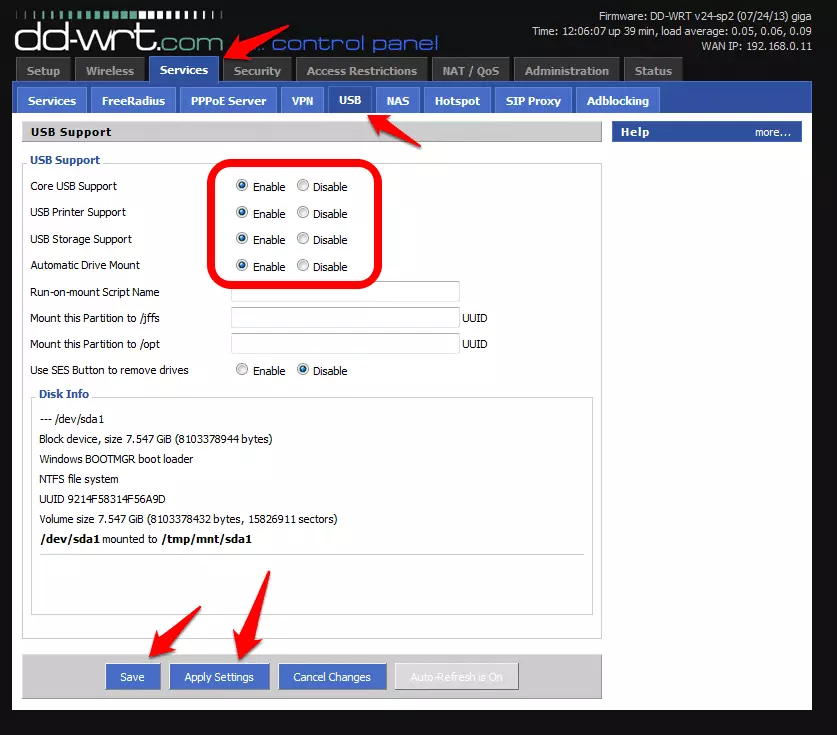
现在,该打印机可以通过网络上的任何计算机或设备使用。为此,您需要遵循标准过程,以为您的操作系统添加网络打印机。以下是您在Windows 7中执行此操作的方法。
1。去启动 - >设备和打印机,然后选择“添加打印机”
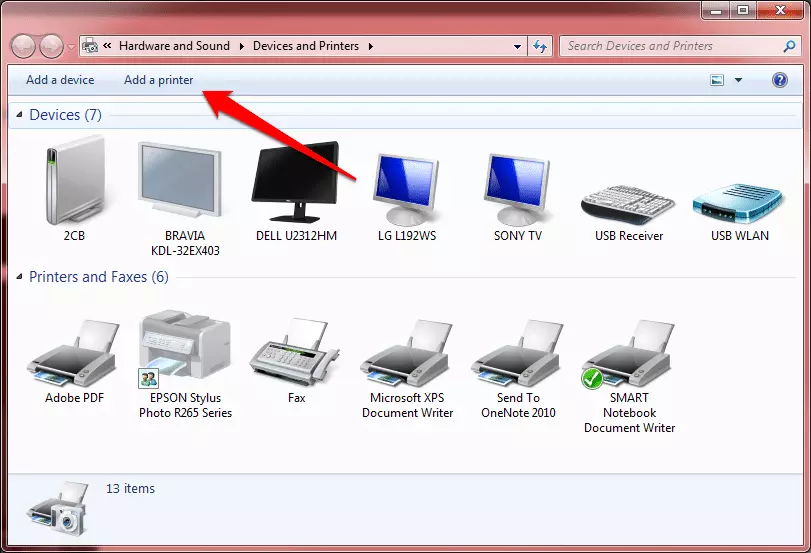
2。选择“添加网络,无线或蓝牙打印机”。
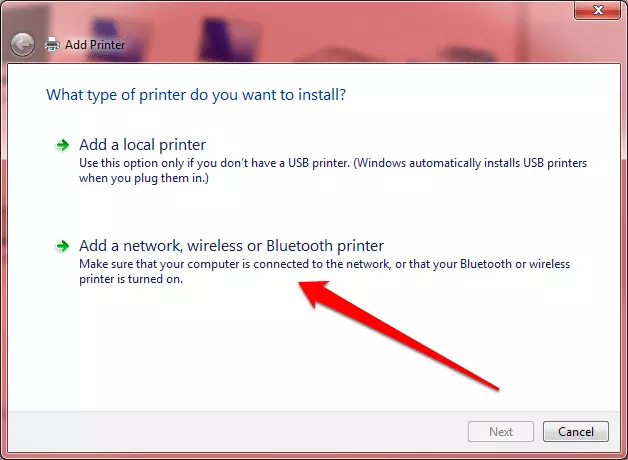
3。单击使用TCP/IP地址或主机名添加打印机'
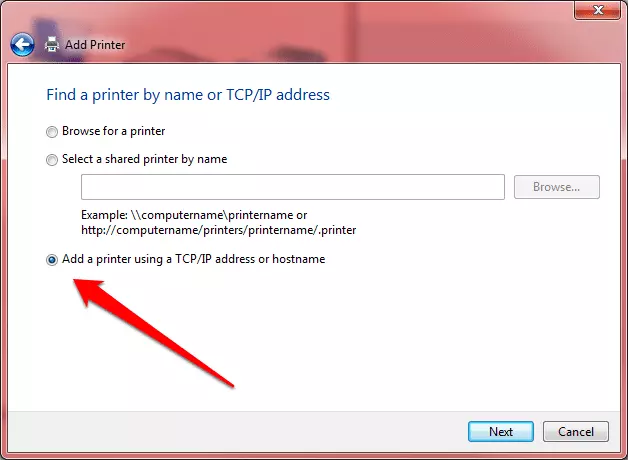
4。将路由器的IP地址输入“主机名或IP地址”字段。取消选择“查询打印机”,然后自动选择要使用“复选框”的驱动程序。
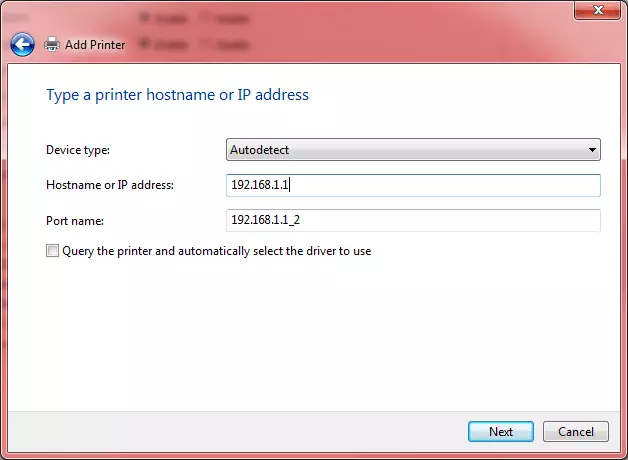
因为我们以前已经使用过此端口,所以Windows添加了端口名称的扩展名,这很好
5。等待Windows尝试检测打印机。它可能会失败,因此单击“下一步”。
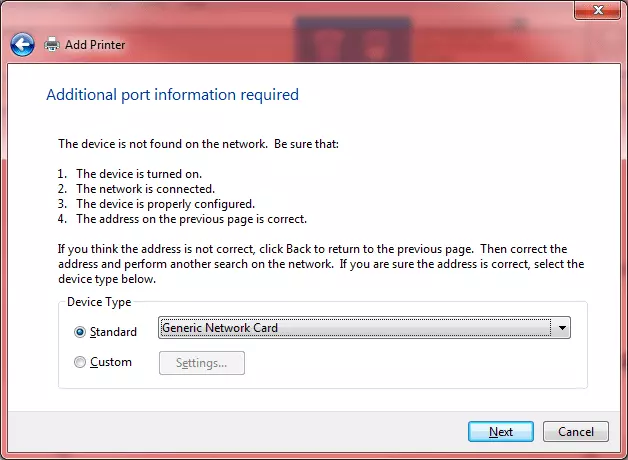
6。从列表中选择打印机品牌和型号。
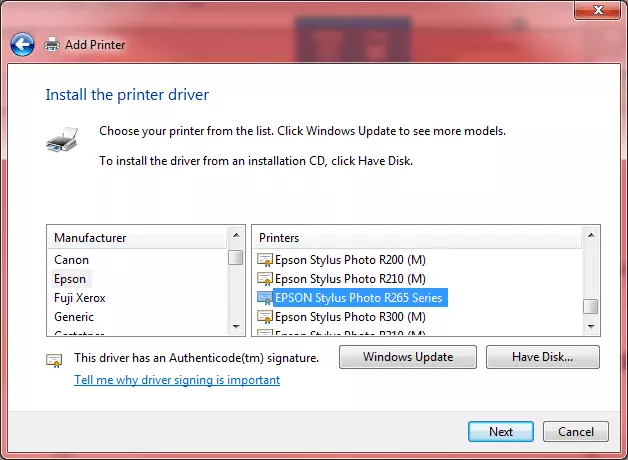
7。给打印机一个名字。
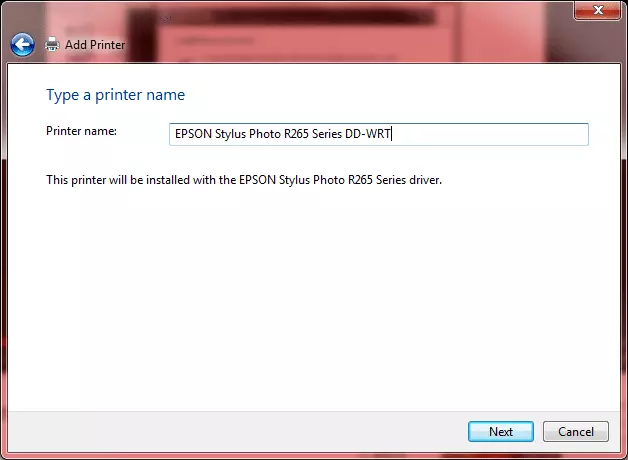
正如我们的读者Micah指出的那样(请参阅注释),最好选择“不要共享此打印机”(然后单击“下一步”)。
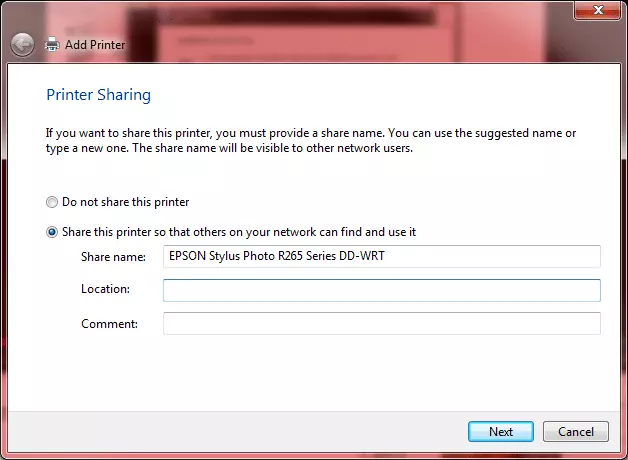
8。如果您已经安装了打印机的驱动程序,则可以保留它。
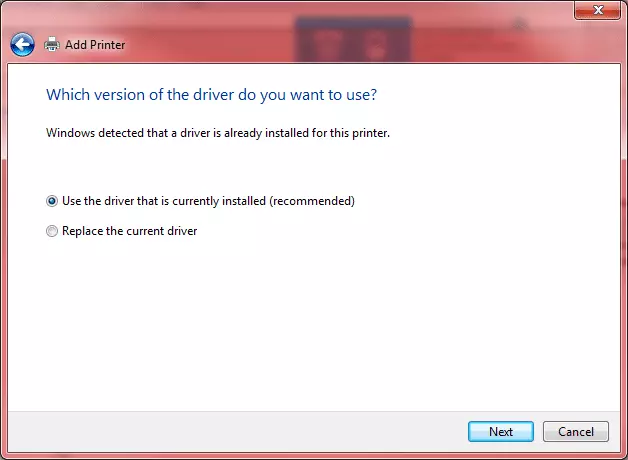
9。“打印一个测试页面”,以确保一切正常,点击“完成”,然后完成!